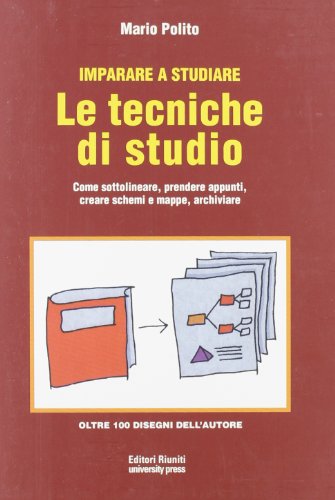Per aggiungere e rimuovere pulsanti è necessario cliccare sulla linguetta posta alla destra di una delle barre degli strumenti.
In tal modo, sarà visualizzato un breve menu composto da due voci. Cliccando sulla prima voce Mostra pulsanti su una riga si dispone la Barra degli strumenti standard e la barra degli strumenti di formattazione su una medesima riga; ponendo, invece, semplicemente il puntatore del mouse su Aggiungi o rimuovi pulsanti avremo un sottomenu costituito da due voci (Standard – Personalizza). Cliccando su Standard si ottiene un elenco verticale di pulsanti, quelli con il segno di spunta sono già inseriti, quelli che ne sono privi possono essere aggiunti facendo clic con il tasto sinistro.

Invece, cliccando su Personalizza si apre la finestra omonima

dove nella scheda Comandi sarà possibile aggiungere o rimuovere pulsanti alle varie barre degli strumenti. Per compiere tale operazione è necessario dapprima scegliere una categoria e poi dall’elenco di destra selezionare il comando o il pulsante da aggiungere. Una volta selezionato e tenendo premuto il tasto sinistro del mouse, lo si può trasferire sulla barra degli strumenti desiderata.
Per rimuovere un pulsante, è sufficiente, con la finestra Personalizza ancora aperta, trascinare il pulsante verso il basso, tenendo sempre premuto il tasto sinistro del mouse.
La terza scheda della finestra Personalizza è la scheda Opzioni che consente di decidere se si desidera visualizzare su due righe differenti la barra degli strumenti standard e la barra degli strumenti di formattazione, oppure se si desidera visualizzare sempre menu completi, dopo aver cliccato su di essi, oppure se si desidera visualizzare menu completi solo dopo alcuni istanti, o ancora se si desidera avere, nelle barre degli strumenti, icone grandi.